

|
MathType是強大的數學公式編輯器,與常見的文字處理軟件和演示程序配合使用,能夠在各種文檔中加入復雜的數學公式和符號,可用在編輯數學試卷、書籍、報刊、論文、幻燈演示等方面,是編輯數學資料的得力工具。 MathType和Evernote(包括Evernote商業版)一起使用,所以你可以在你的電腦上你創建的筆記中添加公式。在Evernote中對公式沒有直接的規定,但MathType的 Evernote翻譯提供了一種簡便的手段,包括在筆記中的公式。筆記中的公式在所有同步位置是可見的,包括智能手機。 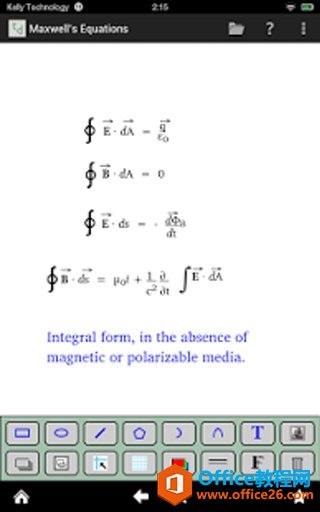 手機上顯示公式示例 MathType和Evernote兼容使用的功能: 1.添加一個公式到Evernote:你可以直接從MathType拖拽或者復制粘貼公式到Evernote。 2.從Evernote復制公式:你可以從Evernote拖拽或者復制粘貼一個公式到MathType。一旦在MathType,你可以編輯公式,添加它到你的公式庫,或者在一個新文檔使用它。 在MathType創建一個方程之后,按照下面的步驟在Evernote插入它: 1.從MathType的菜單選項選擇剪切和復制選項,在Macintosh上,這將會在MathType菜單彈出選項。 2.在方程應用程序或者網站群,選擇Evernote。你不需要對每個公式執行這個步驟。一旦你從列表中選擇適當的應用程序或網站,接下來的公式將會被格式化,直到你選擇一個不同的目標。 3.選擇你想要插入Evernote的公式或者部分公式,然后復制它。 4.直接粘貼MathType公式到Evernote編輯區域。 5.如果你喜歡直接從MathType拖動公式到Evernote,這將是否正常工作取決于你的瀏覽器配置,但是復制粘貼應該適用于所有的瀏覽器。 請注意:如果你改變筆記的默認大小為12磅,公式將更自然匹配你筆記的文本的大小。你可以選擇工具菜單的選項改變字體背景,選擇“顯示”選項卡。 你也可以很容易的粘貼或者拖動Evernote的公式到MathType,具體步驟如下: 1.在Evernote選擇公式,你可能要用Shift+箭頭鍵選擇它,而不是鼠標或者觸摸板。如在文章中有一個公式如: 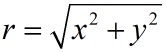 文章中顯示的公式示例 2.復制這個公式,然后在MathType粘貼它。如果你用快捷鍵Ctrl + C /命令+ C,或者從上下文菜單或者編輯菜單復制命令,你應該能夠將它粘貼到MathType。不要使用上下文菜單的復制圖像命令。 3.如果你喜歡,取決于你的瀏覽器,你還可以直接從Evernote拖動公式(只在Windows環境下)。 |
溫馨提示:喜歡本站的話,請收藏一下本站!